Vào lúc 3 giờ sáng ngày 5 tháng 10 năm 2021, Microsoft chính thức ra mắt Windows 11 trên trang chủ của họ, cho phép người dùng tải trực tiếp file ISO bản quyền từ nguồn chính thống. Sự kiện này đánh dấu bước tiến mới trong hệ điều hành nổi tiếng của Microsoft.
Microsoft đã trở lại với phiên bản Windows 11, được thiết kế để mang đến trải nghiệm hiện đại, dễ dàng, hứa hẹn trở thành công cụ đắc lực, giúp bạn làm việc hiệu quả hơn bao giờ hết.
Cách tải Windows 11 ISO từ Microsoft
Bước 1: Truy cập liên kết tải ISO chính thức từ Microsoft TẠI ĐÂY
Bước 2: Chọn Windows 11 trong mục Download Windows 11 Disk Image (ISO).
- Dùng để tạo bộ cài trên USB, DVD hoặc máy ảo.
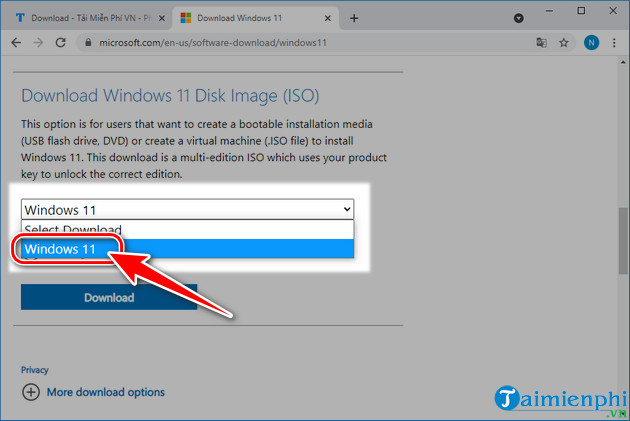
Bước 3: Sau đó bạn chọn nút Download màu xanh bên dưới.
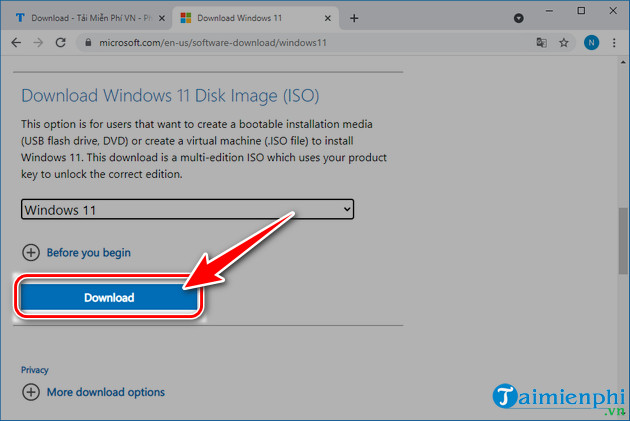
Bước 4: Chọn Ngôn Ngữ của bạn và nhấp vào Confirm.
- Tại đây Taimienphi tải phiên bản tiếng Anh (English).

Bước 5: Nhấp vào nút 64-bit Download xuất hiện ngay sau đó.

- File tải sẽ xuất hiện ở góc dưới bên trái màn hình. Dung lượng khoảng 5,1GB.

Ghi chú: Với thiết bị đủ điều kiện cập nhật lên Windows 11 trực tiếp trên hệ thống, các bạn tham khảo hướng dẫn cách cập nhật Win 11 tại đây:
- Xem thêm: Cách cập nhật Windows 11
https://thuthuat.taimienphi.vn/huong-dan-tai-file-iso-windows-11-chinh-chu-microsoft-65181n.aspx
Sau khi tải xuống thành công file ISO Windows 11 chính chủ từ Microsoft, bạn có thể tiến hành cài đặt hệ điều hành mới ngay lập tức hoặc tạo USB cài đặt Windows 11 trên máy tính của mình một cách dễ dàng.